Программы для работы с ID3-тегами / Программное обеспечение
Если раньше фонотеку можно было измерить количеством дисков или, скажем, числом отведенных под них полок, то сейчас большинство меломанов меряют аудиоколлекции мегабайтами и количеством MP3-файлов. История формирования фонотеки у каждого своя: кто-то качал файлы из интернета и переписывал у друзей, а кто-то сам делал риппинг аудиодисков, используя Easy CD DA Extractor, Exact Audio Copy и подобные им программы. В любом случае, коллекция может считаться коллекцией только, если в ней царит порядок. Если для коллекций дисков порядок означал составление каталога и расстановку дисков по определенному критерию, то с MP3-коллекцией немного сложнее. Важно не только сгруппировать песни по альбомам, а альбомы по исполнителям, не только составить каталог всех песен, используя программу наподобие Melomania, но и проследить за корректными названиями файлов, а также за наличием и правильностью ID3-тегов. ID3-теги – это информация, которая добавляется к каждому MP3-файлу и содержит данные о названии трека, альбома, имени исполнителя и т.д. Именно эти данные использует Winamp и все остальные проигрыватели при воспроизведении файла, показывая, какая песня сейчас играет. Именно эта информация считывается аудиоплеерами и отображается на дисплее устройств в процессе воспроизведения. Наконец, именно ID3-теги используются для автоматического упорядочивания аудиоколлекции и для поиска треков в таких проигрывателях, как Windows Media Player, Winamp, BS Player и других, где есть функция медиабиблиотеки. ID3-теги появились в 1996 году и сразу стали стандартом для хранения метаданных в файлах MP3. Первая версия ID3-тегов — ID3v1 – занимала всего 128 байт. Поскольку для данных отводилось немного места, в таких тегах можно было хранить только базовые сведения о песне: название, жанр (он выбирался из небольшого списка), альбом, исполнитель. Если названия песен или альбомов содержали более тридцати символов, они обрезались. Конечно, из-за ограничений по размеру ни о каких расширенных возможностях хранения метаданных не могло быть и речи. Единственное усовершенствование, которое было представлено в версии 1.1, – использование поля, отведенного для комментария, для хранения номера трека. Вторая версия ID3-тегов — ID3v2 – является гораздо более гибкой и удобной. Несмотря на схожее название, она не имеет «родственного» отношения к тегам первой версии, так как была написана «с нуля», а не на основе ID3v1. В тегах ID3v2 можно хранить гораздо больше сведений, вплоть до обложек альбомов, нет и ограничений на количество символов. Еще одно преимущество ID3v2 – хранение информации в Unicode, что дает возможность вводить текст кириллицей. Для редактирования ID3-тегов удобно использовать специальные программы, которые помогают перенести теги из одной версии в другую, заполняют теги автоматически, получив данные из интернета, а также упрощают переименование файлов. О них пойдет речь в сегодняшнем обзоре.Ultra Tag Editor 2.4.3
Во время упорядочивания аудиоколлекции приходится прослушивать файлы, чтобы убедиться, что треки не перепутаны. Кнопка Play есть практически во всех программах для работы с тегами, однако не все они имеют встроенный проигрыватель. Одни норовят открыть Windows Media Player, другие – проигрыватель, установленный в системе для воспроизведения аудиофайлов по-умолчанию. Ultra Tag Editor имеет простенький встроенный плеер, что очень удобно, ведь благодаря этому не нужно постоянно переключаться между двумя окнами. Правда, расширенных возможностей у этого плеера нет, но прослушать первые аккорды песни, выполнить перемотку в обе стороны и остановить воспроизведение можно без проблем. Программа дает возможность сравнивать теги ID3v1 и ID3v2, которые записаны в файле, переносить данные между ними, очищать все поля нажатием на одну кнопку. Также можно сгенерировать теги из названий файлов, используя переменные. При создании новых тегов в пакетном режиме, Ultra Tag Editor может пропускать треки с заполненными тегами, перезаписывать все поля новыми значениями или заносить информацию только в пустые поля. Кроме этого, во время генерации новых тегов можно управлять регистром символов, например, писать каждое слово с большой буквы или использовать только прописные. Удобный инструмент «Авто-трек» поможет заполнить поле тега, в котором указывается номер трека. После его активации нужно расположить файлы в окне программы в правильном порядке и указать число, с которого нужно начинать нумерацию треков в альбоме. После этого Ultra Tag Editor автоматически внесет номера в соответствующие поля. Чтобы не путаться в большом количестве файлов, можно использовать фильтр. При его использовании, в окне Ultra Tag Editor выводятся только файлы, соответствующие заданному критерию. Таким критерием может быть название группы или альбома, год выпуска и т.д. От пользователя требуется указание ключевого слова, по которому будет производиться отбор, и поле, в котором оно должно встречаться. Ultra Tag Editor распространяется как shareware. Скачать триал-версию можно с официального сайта.Zortam ID3 Tag Editor 4.0
Отличительная особенность Zortam ID3 Tag Editor – наличие медиабиблиотеки. Такую функцию, как правило, можно увидеть в медиапроигрывателях, однако создатели Zortam ID3 Tag Editor посчитали, что она будет не лишней и в утилите для работы с тегами. Чтобы добавить файлы в библиотеку, нужно поручить программе сканирование жестких дисков. Удобство медиабиблиотеки в том, что файлы в ней отображаются не по папкам, а отсортированы на основе информации в тегах – их можно просматривать по жанрам, по исполнителям, по году выпуска альбома и т.д. Правда, сортировка будет работать корректно только после того, как теги будут заполнены. Файлы с пустыми тегами найти довольно просто — Zortam ID3 Tag Editor создает отдельные разделы типа Unknown Artist, куда помещает неопознанные файлы. В окне программы отображаются теги и первой, и второй версий. Тут есть кнопки для быстрого управления ими: очистить, сохранить, изменить регистр, начать каждое слово с большой буквы, заполнить теги ID3v2 данными с ID3v2, отменить последнее действие и т.д. При помощи Zortam ID3 Tag Editor можно отыскать в интернете и прикрепить к файлу обложки альбомов, фотографии исполнителей и тексты песен. Поиск этих данных может осуществляться как для каждого файла по отдельности, так и в пакетном режиме. При редактировании тегов большого числа файлов очень удобна функция подсветки. Суть ее в том, что в окне программы Zortam ID3 Tag Editor файлы могут выделяться разным цветом. Критерии выделения пользователь может задавать самостоятельно. Например, можно задать подсветку файлов, для которых теги не заполнены, треков, имеющих низкий битрейт, аудиофайлов, для которых скачана обложка альбома или текст песни. Разумеется, цвета подсветки можно определять самостоятельно. Список, где файлы выделены цветом, гораздо нагляднее, ведь можно сразу определить, какие файлы можно удалить, а с какими еще нужно поработать. Если вы не завершили работу с файлом и хотите позже вернуться к редактированию тегов, можете занести его в закладки, чтобы потом быстро найти. Эта функция работает так же, как аналогичная возможность в браузерах. Закладки удобны и в том случае, если вы хотите сравнить два файла и желаете быстро переключиться между ними. Для владельцев больших аудиоколекций в Zortam ID3 Tag Editor предусмотрена возможность поиска дубликатов. При поиске программа учитывает как информацию в тегах, так и названия файлов, поэтому вероятность определения повторяющихся треков достаточно велика. Zortam ID3 Tag Editor распространяется как shareware. Скачать триал-версию можно с официального сайта.mp3Tag 5.6
Практически все программы для работы с тегами изобилуют большим числом вкладок, кнопок и других элементов интерфейса, обеспечивающих доступ к разнообразным инструментам для изменения метаданных аудиофайлов. Создатели mp3Tag придумали интересный способ разгрузить главное окно программы. Они разделили рабочую область на несколько окон, которые не зависят друг от друга и могут быть закрыты или открыты по отдельности. В основном окне отображается список треков, поля тегов для выделенного файла и кнопки для выполнения основных операций с ними – переименование, создание тегов, сохранение, создание плейлистов. Вся остальная информация вынесена в дополнительные окна. Это сведения о качестве аудиофайла и о его размере, текст песни, обложка альбома и другие изображения, связанные с файлом. Таким образом, чтобы скрыть отображение бесполезных сведений, вы можете закрыть нужное окно. Тексты песен и фотографии можно добавлять вручную или запрашивать их в онлайновой базе данных. То же касается информации о тегах. Главные интернет-источники, с которыми работает программа, — это база FreeDB и интернет-магазин Amazon. Кроме этого, можно загружать сведения о тегах из текстового файла, что удобно, если компьютер не подключен к интернету. Интересно, что практически во всех утилитах для работы с тегами есть возможность экспорта тегов текстовый файл, но не во всех предусмотрена обратная операция – импорт данных из такого файла. В mp3Tag такая функция есть. Если вы хотите поручить программе обработать очень большое число файлов в пакетном режиме, это может занять достаточно много времени. Специально для таких случаев в mp3Tag предусмотрен фоновый режим, в котором программа задействует минимум системных ресурсов, следя за тем, чтобы не мешать вашей основной работе. При этом иконка mp3Tag помещается в системный трей, а подведя к ней курсор, можно увидеть, на каком этапе выполнения находится задание. mp3Tag распространяется как shareware. Скачать программу можно с официального сайта.Mp3/Tag Studio 3.5
Интересная особенность Mp3/Tag Studio – возможность выполнения операций с тегами или связанных с переименованием файлов, не открывая окон программы. После ее установки в контекстном меню появляется подменю Mp3/Tag Studio, в котором помещены наиболее часто используемые команды. Таким образом, не покидая окна файлового менеджера, можно, например, удалить все теги из выделенных файлов, переименовать по маске: «имя исполнителя» плюс «название песни», очистить все поля комментариев и т.д. Предусмотрена в меню и команда отмены последнего действия. Mp3/Tag Studio содержит огромный набор возможностей для настройки пакетного переименования файлов и изменений тегов. Так, тут можно указать правила изменения регистра, удаления пробелов, обрезки символов отдельно для каждого поля в тегах. Таким образом, можно, например, указать программе, что названия треков нужно записывать заглавными буквами, а в имени исполнителя заглавной оставлять только первую. Выбранные настройки можно сохранить для дальнейшего использования и позже загрузить в программу, чтобы не тратить время на повторный выбор настроек. Операции переименования и изменения тегов могут применяться не ко всем файлам, а только к тем, которые соответствуют установленному фильтру. Такой фильтр может включать одно или несколько полей, например, «изменять аудиофайлы, выпущенные в 1988 году, но не относящиеся к жанру блюз». В Mp3/Tag Studio также есть инструменты, которые немного необычны для приложений такого рода. Переключившись на вкладку File Tools, можно выполнить обрезку MP3-файла, указав продолжительность, а также то, с какой стороны нужно резать – с начала или с конца. Используя Mp3/Tag Studio, можно также попробовать исправить поврежденный файл, который не воспроизводится проигрывателем. Чаще всего подобные проблемы возникают из-за ошибок в заголовках. Mp3/Tag Studio распространяется как shareware. Скачать триал-версию можно с официального сайта.Tag & Rename 3.3.5
Окно Tag & Rename содержит три вкладки, названия которых дают представление о возможностях программы: редактирование тегов, переименование файлов на основе информации, которая содержится в тегах, или обратное действие – заполнение тегов, используя названия файлов. Программа имеет встроенный файловый менеджер, который используется для открытия файлов. Он имеет множество специальных возможностей, которые упрощают поиск и выделение аудиофайлов. Например, можно отображать в одном окне все файлы в папке, включая те, которые находятся во вложенных директориях. Показывать файлы, которые находятся на диске, не в виде древовидной структуры, а в виде списка, когда файлы, которые находятся в разных папках, выстраиваются один за другим. Продуманы и средства выделения файлов – это можно делать как при помощи клавиш Shift и CTRL, так и используя флажки, которые есть возле названия каждого файла. Средства для переименования в Tag & Rename очень гибкие – все построено на использовании масок и потому делает простыми пакетные операции изменения названий. Например, можно назвать все треки в альбоме по следующей маске: имя певца плюс название песни или название альбома плюс номер композиции. Можно использовать любые сочетания переменных и включать в названия файлов такие сведения как продолжительность или год выпуска альбома. При помощи Tag & Rename можно пакетно переименовывать не только файлы, но и папки, по которым они рассортированы. Чтобы не запутаться с переменными, можно использовать функцию предварительного просмотра. Новые названия файлов будут выведены в специальном окошке рядом с названиями до переименования. Таким образом, при необходимости, можно вернуться к настройкам изменения названий и внести в них правки. Но если вы заметите, что файлы называются не так, как нужно, после того, как операция будет выполнена, вы сможете вернуть исходные названия, поскольку Tag & Rename запоминает параметры последней операции и дает возможность выполнить откат. Одна из интересных возможностей программы – создание плейлиста на основе выделенных файлов или всех, которые входят в текущую папку. Для быстрого создания списка воспроизведения в Tag & Rename предусмотрена специальная кнопка на панели инструментов. Там можно найти кнопки для создания отчетов в разных форматах — XML, CSV, TXT и HTML. Последняя возможность очень удобна, например, если вы хотите создать список песен своей фонотеки для размещения в интернете. Создавая отчет, можно указать, какую информацию из тегов нужно в него включить: альбом, исполнитель, год выпуска, жанр, битрейт, продолжительность и прочее. Tag & Rename распространяется как shareware. Скачать триал-версию, работающую в течение 30 дней, можно с официального сайта.Tagscanner 5.0
Tagscanner уникальна тем, что предлагает практически те же возможности, что и коммерческие программы, но бесплатно. Интерфейс представлен четырьмя вкладками — Misic Renamer для переименования файлов, TAG Editor для добавления и редактирования тегов вручную, TAG Processor для автоматического изменения тегов в большом количестве файлов одновременно и List Maker для создания списков воспроизведения. В редакторе тегов можно работать с большим числом полей, среди которых есть такие как владелец авторских прав, композитор, певец, который исполнил песню впервые (интересное поле, особенно если подумать, сколько перепевов на современной музыкальной сцене). Каждый аудиофайл можно сопроводить картинкой, загруженной с жесткого диска, а также добавить текст песни. Режим TAG Processor будет удобен, если вы хотите автоматически заполнить теги для файлов, составляющих целый альбом. В этом случае программа может запросить информацию в онлайновой базе freedb. Но учтите, чтобы альбом был найден, необходимо расставить песни в том порядке, в котором они расположены в альбоме. Если поиск не дал результата, можно попробовать поискать альбом по ключевому слову, например, введя его название и имя исполнителя. Если вам известен идентификационный номер диска (Disk ID) в базе freedb, можете ввести его. Альбом будет найден, а теги для аудиофайлов — заполнены. При пакетном переименовании файлов Tagscanner может использовать переменные, а также автоматически изменять регистр символов, записывать названия в виде транслитерации или выполнять обратную транслитерацию. Если планируется, что файлы будут записаны на FTP, то обратите внимание на флажок «FTP-формат». При его установке все пробелы в названиях файлов будут заменены на символы подчеркивания. Среди других функций переименования можно отметить автоматическую обрезку названий до определенного числа символов, перенос файлов в указанную папку и удаление пустых папок, оставшихся после этого. Если нужно переименовать папку, в которой находится файл, нужно щелкнуть на нем правой кнопкой мыши и выбрать команду «Переименовать папку по ТЭГу», после чего указать один из шаблонов – артист, альбом, артист+альбом, год+альбом и прочее. Прежде чем выполнить переименование, можно просмотреть список с новыми и старыми названиями файлов. Если файл переносится в другую папку, то новый путь к нему будет показан в этом окне и выделен полужирным шрифтом. Скачать Tagscanner можно отсюда. Программа распространяется бесплатно.Заключение
По большому счету, любая из описанных в этом обзоре программ отлично подходит для изменения тегов и переименования файлов – все они могут получать информацию из интернета, выполнять переименование по маске, изменять теги и названия в пакетном режиме. Поэтому при выборе программы такого рода, прежде всего, стоит обращать внимание на те мелочи, которые делают работу удобной. К ним относятся, например, наличие русскоязычного интерфейса, встроенный плеер, предварительный просмотр перед переименованием. Поскольку Tagscanner является единственной бесплатной программой в нашем обзоре и при этом удовлетворяет всем этим критериям, то мы советуем начать с этой утилиты, а если она чем-то не устраивает — искать коммерческую альтернативу.ID3 (метаданные) — это… Что такое ID3 (метаданные)?
У этого термина существуют и другие значения, см. ID3.ID3 (от англ. Identify an MP3) — формат метаданных, наиболее часто используемый в звуковых файлах в формате MP3. ID3 подпись содержит данные о названии трека, альбома, имени исполнителя и т. д., которые используются медиаплеерами и другими программами, а также аппаратными проигрывателями, для отображения информации о файле и автоматического упорядочивания аудиоколлекции.
Существует две несовместимых версии ID3: ID3v1 и ID3v2.
ID3v1
После создания MP3 формата появилась проблема с хранением данных о музыкальном файле. В MP3 это никак не предусматривалось. В 1996 Эрику Кэмпу пришла идея добавить участок памяти в файл, чтобы решить эту проблему.
Первая версия ID3-тегов занимала всего 128 байт, начинающихся со строки TAG. Тег помещался в конец файла для поддержания совместимости с ранними проигрывателями. Некоторые из них издавали небольшой шум, когда пытались прочесть тег, но большинство игнорировали его. Современные проигрыватели корректно воспринимают эту информацию.
Поскольку для данных отводилось немного места, в таких тегах можно было хранить только базовые сведения о песне: название, альбом, исполнитель, комментарий, по 30 байт на каждое поле, 4 байта для хранения года и одного байта под жанр, который можно было выбрать из заранее определённого списка из 80 значений (позднее Winamp расширил список своими 68 значениями). Если названия песен или альбомов содержали более тридцати символов, они обрезались. Конечно, из-за ограничений по размеру ни о каких расширенных возможностях хранения метаданных не могло быть и речи.
Единственное усовершенствование, которое было представлено в версии 1.1, было предложено Майклом Мутшлером (Michael Mutschler) в 1997: так как поле под комментарий всё равно слишком мало для хранения чего-либо полезного, было решено сократить его на два байта, чтобы использовать их для хранения номера трека.
Расширенный формат
Расширенный тег — это дополнительный блок данных перед ID3v1-тегом, который позволяет в три раза расширить некоторые поля ID3(v1-v1.1) и добавить несколько новых полей. Разработчики этого расширения попытались следовать идее наибольшей совместимости, поэтому начало всех тегов хранится в обычном ID3v1 теге, что позволяет читать или записывать данные любой программе, понимающей ID3v1, и только если выделенных байт не хватает, продолжение для каждого поля будет храниться в расширенном блоке (при условии что программа умеет туда записывать). Расширенный блок занимает 227 байт, находится перед ID3v1-тегом и начинается с метки TAG+. В нем было выделено дополнительно по 60 байт для полей название песни, исполнитель и альбом, 1 байт под скорость (стиль, тип) музыки (01=slow, 02=medium, 03=fast, 04=hardcore), 30 байт под свободный ввод жанра, а также по 6 байт под начальное и конечное время музыки в файле (например, для плавного увеличения громкости). Поле комментария расширено не было и осталось 28-30 байт. Если ничего из перечисленного не используется, он автоматически опускается.
Это был неофициальный стандарт и поддерживался малым количеством проигрывателей.
Структура ID3
Строки разделяются нулями или пробелами. Неиспользуемые поля заполняются как пустые строки.
ID3(v1-v1.1): 128 байтов
| Поле | Длина | Описание |
|---|---|---|
| заголовок | 3 | «TAG» |
| название | 30 | 30-символьное название |
| исполнитель | 30 | 30-символьное имя исполнителя |
| альбом | 30 | 30-символьное название альбома |
| год | 4 | Строковая запись года |
| комментарий | 28[1] или 30 | Комментарий |
| нулевой байт[1] | 1 | Если номер трека присутствует, этот байт равен 0. |
| track[1] | 1 | Номер трека в альбоме или 0. Учитывается только если предыдущее поле=0. |
| жанр | 1 | Индекс в списке жанров или 255 |
Расширенный тег
Помещается перед ID3v1 тегом: 227 байтов
| Поле | Длина | Описание |
|---|---|---|
| заголовок | 4 | «TAG+» |
| название | 60 | Ещё 60 байт с названием (всего получается 90) |
| артист | 60 | Ещё 60 байт с исполнителем |
| альбом | 60 | Ещё 60 байт с названием альбома |
| скорость (стиль) музыки | 1 | Чем больше число, тем активней музыка («0» обозначает неизвестное значение) |
| жанр | 30 | 30-символьная строка |
| время начала | 6 | Время в формате mmm:ss |
| время конца | 6 | Время в формате mmm:ss |
Lyrics3
Lyrics3 — это первая попытка внедрить текст песни внутрь MP3 файла, реализованная Петром Стрнадом (Petr Strnad) во времена ID3v1.x. Текстовый блок помещался между строками LYRICSBEGIN и LYRICSEND в конце файла, перед тегом ID3v1.x (если его не было, то он создавался). Текст был в кодировке ISO-8859-1, максимальная длина 5100 байт, строки разделялись символами CR+LF, была поддержка временны́х меток.
Со временем был выпущен формат Lyrics3 v2.00, который имел больше возможностей (в частности, значительно увеличился размер блока, появились дополнительные поля и возможность вставки изображения). Блок версии 2.00 помещался между строками LYRICSBEGIN и LYRICS200 и имел переменную длину, которая записывалась в последних 6-ти байтах перед конечной строкой LYRICS200.
Идея не получила широкого распространения ввиду выхода стандарта ID3v2, в котором подобная идея была организована более гибко и функционально.
Критика и комментарии
ID3v1 много критиковали за ряд проблем. Во-первых, поля были слишком небольшими для большинства информации, которой им предстояло хранить. 30 байт не хватало для длинных названий, они урезались.
Предложение закрепить жанр за ограниченным числом альтернатив также нашло много противников. Многим просто не нравился предложенный список, в котором не отводилось места под такие жанры, как минимализм или барокко.
ID3v1 также не хватало интернационализации. Он утверждал, что все строки должны храниться в ISO 8859-1, но на практике пользователи часто используют национальную кодировку, поэтому нередко им приходилось видеть «кракозябры».
ID3v2
В ответ на критику был разработан новый стандарт ID3v2 в 1998. Хотя он носит название ID3, он мало похож на первую версию ID3.
Теги ID3v2 переменной длины и обычно находятся в начале файла для поддержания потокового воспроизведения. Тег состоит из нескольких фреймов, каждый из которых содержит какие-либо метаданные. Например, фрейм TIT2 содержит название, а WOAR содержит ссылку на сайт артиста. Фреймы могут быть длиной до 16 МБ, в то время как весь тег может занимать до 256 MB. Проблемы с кодировками устранены благодаря поддержке UTF-16. Текстовые фреймы помечаются битом кодировки, хотя кракозябры всё ещё возможны, если использовать свою кодировку вместо UTF-16.
В последней версии стандарта ID3v2 есть 84 различных типа фреймов, а приложения также могут задавать свои собственные фреймы. Есть также стандартные фреймы для хранения обложки, количества ударов в минуту, прав и лицензии, слов, произвольного текста, ссылок и других данных.
Файл, содержащий такой тег, начинается последовательностью символов «ID3». Эти символы являются частью заголовка(«Header») тега. Заголовок состоит из 10 байт. Первые три — «ID3», следующие два — версия тега, шестой — флаги, оставшиеся четыре — размер.
Каждый фрейм начинается идентификатором (4 символа, которыми могут быть заглавные латинские буквы и цифры), следующие 4 байта — размер, ещё два — флаги. Можно заметить, что заголовок фрейма также состоит из 10 байт.
Есть три версии ID3v2:
ID3v2.2 — первый широко используемый ID3v2. Используется трёхсимвольный идентификатор фрейма вместо 4х(TT2 для названия вместо TIT2). Среди популярных стандартов также есть v2.3 и v2.4, фреймы которых аналогичны v2.2. Этот стандарт считается устаревшим.
ID3v2.3 расширяет идентификаторы до 4 байтов и добавляет количество фреймов. Фрейм может содержать много значений, разделённых знаком «/». Это наиболее распространённая версия тегов.
ID3v2.4 — это самая поздняя версия, датируемая ноябрём 2000. Она позволяет хранить строки в UTF-8, что заметно лучше UTF-16. Для разделения значений используется нулевой байт (англ.), поэтому знак «/» можно спокойно использовать в тексте. Ещё одна особенность, появившаяся в ID3v2.4, — возможность добавить тег в конец файла, как в первой версии.
Разделы ID3v2
Впервые про разделение файла писали в декабре 2005, но пока эта возможность не распространена широко. Она позволяет пользователю быстро перейти к определённому месту или главе внутри аудиофайла или предоставляет возможность синхронизированного слайдшоу изображений во время воспроизведения. Типичное применение — Расширенные подкасты (англ.), которые поддерживаются ID3v2.3 или ID3v2.4 тегами[2].
Критика
Хотя различные версии ID3v2 концептуально похожи, оказалось достаточно сложно воплотить поддержку их всех. Есть несколько тонких и критических различий между версиями. Даже внутри версии структуры фреймов очень различаются. Например, фрейм TIT2 с названием и USLT с текстами песни требуют различных алгоритмов по извлечению данных. Другие форматы тегов, такие как APEv2 тег избегают этого и используют простые пары ключ-значение для отображения внутренней структуры каждого фрейма.
ID3v2 хранит много данных, которые относятся к самому формату сжатия. Для примера, фрейм TLEN хранит длину аудиозаписи, хотя она используется для отображения прогресса воспроизведения, а фрейм AENC содержит метод сжатия для аудиопотока.
Только со стандартом ID3v2.4 стало возможно поместить данные тега в конец файла. ID3v2.2 и 2.3 требуют нахождения их в начале файла. В то время как для потоковых данных это необходимо, в случае обычного файла для обновления информации тега нужно перезаписать весь файл. Редакторы тегов могут оставлять свободное пространство после тега, чтобы предупредить перезапись файла в случае увеличения тега, но это не является стандартом: требования к тегам очень различаются, особенно если к музыке прилагается APIC (ассоциативные изображения).
Устаревшие реализации
Программы, поддерживающие ID3v2.4, появились в последние два-три года; однако большинство файлов используют ранние версии ID3v2, и очень небольшое количество программ поддерживает все виды фреймов, обозначенных спецификацией стандарта ID3v2.
Windows Explorer
Когда дело доходит до Windows Explorer, появляются другие проблемы. Когда в MP3 файле используется тег версии ID3v2.4, Windows Explorer не может прочитать теги, поскольку он поддерживает только версию ID3v2.3. При попытке редактирования тегов ID3v2.4 проводник выдаёт ошибку 0x8007000D.
Что касается версии ID3v1, то проводник читает её и даже пишет, однако есть особенности. Если в файле записан только один из тегов ID3v1 и ID3v2.3, то проводник, соответственно, его и прочитает. Если же в файле записаны оба тега, то проводник прочитает версию 2.3. При редактировании через проводник тегов в файлах, где есть и ID3v1, и ID3v2.3, вводимые данные будут записаны в оба тега, хотя отображаться будет по-прежнему версия 2.3. Если же в файле был только тег ID3v1, то при редактировании проводник просто добавит тег ID3v2.3 и изменит данные полей ID3v1 на вводимые данные, оставив тег первой версии в файле. Если в MP3-файле не было никаких тегов, Windows Explorer записывает только тег ID3v2.3. Напрямую редактировать теги ID3v1 с помощью проводника не получится.
Редактирование ID3
ID3 можно отредактировать множеством способов. На некоторых платформах это можно сделать прямо из файлового менеджера. К тому же множество проигрывателей позволяют редактировать один или много файлов. Редактирование множества файлов обычно называют «batch tagging». Есть также специальные программы, которые занимаются исправлением тегов и подобного рода операциями. Они обычно предлагают расширенные возможности группового редактирования в соответствии с регулярными выражениями.
Применение в других форматах и альтернативы
Хотя ID3 был изобретён для MP3, в этом стандарте можно хранить теги и в отличных от MP3 и MP3Pro форматах файлов. Список тегов же — это вообще независимая часть файла и может использоваться как угодно. На практике, единственный формат, который широко использует ID3v2, это AIFF, где тег хранится внутри RIFF области под именем «ID3». То же самое воплощено в WAV, но не используется. Единственная теговая система, широко использующаяся WAV, это «Broadcast WAV». Форматы Windows media (ASF, WMA, WMV) имеют свои форматы тегов, но также поддерживают ID3, включенный как атрибут.[3] MP4 также предполагает включение ID3,[4] но также не поддерживается широко. Другие форматы, основанные на контейнерах, используют собственные теговые системы. Примером является Vorbis, который использует Vorbis comment. Добавление туда ID3 нарушит структуру контейнера.
См. также
Примечания
Ссылки
Mp3tag: наведение порядка в аудиотеке
В данном обзоре будет рассмотрено одно из наиболее известных решений для редактирования тегов — Mp3tag. Внимание будет уделено как основным, так и дополнительным возможностям программы, связанным с ручным и пакетным редактированием тегов.
Аудиотека и теги
Сравнительно недавно домашняя аудиотека хранилась преимущественно на твердых носителях — кассета, CD, винил. Такая устоявшаяся традиция существует до сих пор, однако все больше пользователей предпочитают слушать музыку онлайн, даже не загружая ее на устройство. В то же время, многие меломаны выбирают золотую середину: наиболее удобный и недорогой способ хранения — на жестком диске компьютера, в виде файлов различных форматов аудио. У данного подхода есть свои нюансы. В частности, управлять обширной коллекцией, по мере ее разрастания, становится все сложнее. Разнообразие форматов, источников, исполнителей, различное качество звучания — слишком много причин, чтобы задуматься о наведении порядка в домашней аудиотеке.
На самом деле, решение проблемы общеизвестно и лежит на поверхности: для упорядочивания коллекции можно прибегнуть к тегам. Чем более детально данная информация описывает композицию, тем больше шансов обнаружить нужный трек среди музыкальных архивов.
Очевидно, что теги берут на себя информационную роль, и сегодня сложно найти программный или аппаратный медиаплеер без поддержки метаданных или музыкальный сервис без соответствующих возможностей при импорте музыки с компьютера в Интернет.
Знакомство с Mp3tag
Домашняя страница: http://www.mp3tag.de/en/
Разработчик: Florian Heidenreich
Поддержка ОС: Microsoft Windows XP+
Лицензия: Freeware
Итак, возникает необходимость в удобном инструментарии по менеджменту тегов. Mp3tag можно назвать в полной мере классическим менеджером для платформы Windows с оптимальной функциональностью. Программа бесплатна, развивается за счет пожертвований и, судя по регулярным обновлениям, поддерживается в актуальном состоянии.
Перечислим главные возможности программы, которые более подробно будут раскрыты в обзоре. Прежде всего, Mp3tag обращает на себя внимание широкой поддержкой форматов аудио. В списке присутствуют MP3, MP4, AAC, FLAC, WMA и другие, полный перечень приведен на сайте разработчика. Кроме того, Mp3tag распознает популярные форматы метаданных, в том числе теги D3v1.1, ID3v2.3, ID3v2.4, MP4, WMA, APEv2 Tags и комментарии Vorbis.
Вторая привлекательная особенность Mp3tag — поддержка не только редактирования тегов для каждой композиции, но и пакетные возможности, заложенные в программу. Это:
- Перемещение символов или слов в тегах и файлах с поддержкой регулярных выражений
- Переименование файлов на основе информации, взятой из тегов
Помимо этого, далеко не полного перечня функций, упомянутых на сайте разработчика, следует включить в список более общие возможности Mp3tag — преобразования и действия.
Третья особенность — импорт и экспорт Mp3tag, сюда входят:
- Импорт обложек для композиций
- Импорт информации и тегов с музыкальных сервисов Amazon, discogs, freedb, MusicBrainz
- Создание плейлистов в несколько кликов; экспорт в HTML, RTF, CSV с поддержкой шаблонов.
Интерфейс программы
Mp3tag — альтернатива встроенным теговым редакторам проигрывателей (Winamp, AIMP, FooBar и др.), плагинам, онлайн-сервисам. Главное отличие интерфейса состоит в автономности приложения и скорости работы. В плюсы можно также добавить полную совместимость с юникодом (интерфейс, теги) и качественную русскую локализацию. Переведены не только меню и диалоги, но также подсказки, отображаемые в строке состояния. Это упрощает знакомство нового пользователя с программой.
Интерфейс MP3tag легок для изучения, состоит из двух главных областей — боковая панель тегов и правая панель, отображающая список файлов для редактирования. В верхней части окна расположена панель инструментов и полоса меню, снизу находится статусная строка. В данной области отображается информация о загруженных файлах — занимаемое пространство, продолжительность звучания — как суммарно, так и для отдельных композиций.
Пожалуй, наиболее примечательная особенность интерфейса Mp3tag — гибкая настройка колонок. Произвести ее можно через контекстное меню, пункт «Настроить колонки…», либо «Вид > Настроить колонки…» в главном меню. Помимо добавления и удаления имеющихся колонок, можно создавать пользовательские поля в правой части диалога «Колонки». Легко заметить, что они базируются на данных, взятых из тегов, системной информации аудиофайла и других доступных переменных. Есть поддержка функций, о чем будет подробно изложено далее.
Если необходимо завести несколько профилей, легко сохранить конфигурацию для последующей загрузки.
Колонки правой панели поддаются сортировке и фильтрации. Сортировка достаточно удобна при упорядочивании небольших объемов данных или при быстрой группировке аудиоданных. Фильтрация, напротив, используется в более специфических ситуациях, подтверждением чему операторы и синтаксис, которые используются при указании критериев поиска. По структуре такой запрос (filter expression) состоит из имени поля, ключевого слова фильтра и текста.
artist IS primal scream AND album IS beautiful future
С форматом синтаксиса можно ознакомиться в разделе Filter документации. В принципе, можно использовать фильтр «как есть», вводя текст, который нужно найти в тегах файлов. В данном случае, очевидно, возможности фильтрации реализуются фактически на треть: в запросе задействуется только имя поля.
Приступая к работе: редактирование тегов
Редактирование тегов в MP3tag начинается с формирования списка композиций. Для этого предназначены команды «Сменить папку…» или «Добавить папку…» в меню «Файл». Кроме выбора рабочей директории, можно загрузить плейлист для преобразования в формате .m3u(8) или cue — «Файл > Загрузить плейлист/cue-sheet…».
Смена папки удобна для быстрого перехода к другому источнику. Добавление папки к существующему списку позволяет дополнить текущий список, а также синхронизировать данные. В настройках Mp3tag, раздел «Папки», указывается начальная директория для автоматической загрузки списка редактируемых композиций. Здесь же стоит обратить внимание на другие секции настроек, отвечающие за метаданные. Так, в одноименном разделе «Теги» пользователь может ограничить входящие типы файлов, а в других подразделах тонко настроить чтение и сохранение метаданных. Как известно, каждый аудиоформат имеет свои особенности, равно как устройства, на которых планируется воспроизведение, по-разному относятся к версиям тегов, комментариев и кодировкам.
Информация о тегах доступна в левой панели главного окна. Из нее открывается доступ к стандартным возможностям редактирования тегов выбранного трека: название, исполнитель, альбом, год, жанр и другие поля. Есть опция для добавления обложки в форматах jpg или png. Что касается дополнительных тегов, которые, разумеется, не помещены в общий список, их можно редактировать посредством меню «Вид > Дополнительные теги». Также, Mp3tag позволяет вынести пользовательские поля на панель тегов. Для этого нужно зайти в «Настройки > Панель тегов» и добавить необходимые элементы в список.
При множественном выделении строк с композициями, в панели тегов для полей отображаются значения по умолчанию. С помощью вспомогательных пометок «Сохранить» и «Очистить» в полях, можно оставить или удалить текущую информацию.
Сохранение тегов возможно с помощью команды «Файл > Сохранить тег», отмена изменений — «Правка > Отменить».
Пакетное редактирование тегов и файлов
MP3tag избавляет пользователя от всевозможных рутинных задач, которые нельзя быстро и «красиво» выполнить вручную — поэтому необходима автоматизация. Например, это относится к случаям, когда требуется «пройтись» по всей аудиотеке, импортировать обложки, переименовать файлы в соответствии с тегами, перевести названия в транслит, заменить символы, пронумеровать треки.
Перечисляя ключевые особенности Mp3tag, следует упомянуть главную концепцию программы — обучение пользователя. По большому счету, обращение с основными командами не вызовет затруднений у малоопытных пользователей, однако весь потенциал раскрывается только при изучении более продвинутых функций. Подавляющая часть этих функций основывается на встроенном языке сценариев Mp3tag (см. раздел Scripting functions документации).
Сценарный язык частично совместим с синтаксисом проигрывателя foobar2000. Его переменные можно разделить на общие, строковые, булевы, арифметические, связанные с метаданными и другие. Область применения языка — экспорт (в т. ч. и создание плейлистов), преобразования, действия. Последние две возможности будут рассмотрены более подробно.
Преобразование (конвертация)
Mp3tag, как было отмечено выше, предлагает пользователю различные инструменты для массовой работы с тегами, и в первую очередь — преобразование. Оно затрагивает не только теги, но также имена файлов, позволяя установить между ними соответствие, упорядочить файлы и теги на основе заданного формата. Формат задается с помощью заполнителей (плейсхолдеров):
%album% Альбом
%artist% Артист
%comment% Комментарий
В название файла или тег может быть добавлена техническая информация (кодек, битрейт), информация о расположении файла (директория, путь), свойства файла (размер, дата изменения), системные переменные (счетчик, количество файлов, дата). Пример использования различных плейсхолдеров:
Формат строки: %artist% — %album% — $num(%track%,2) — %title%
Результат: Artist — Album — 01 — Title
Полный список плейсхолдеров представлен в документации, раздел Convert.
Всего в разделе меню «Преобразования» содержится 5 команд — вариантов конвертации:
- Тег — имя файла: переименование файлов на основе информации, взятой из тегов.
- Имя файла — тег: Mp3tag считывает из названия файла данные и по указанной маске подставляет в поля тегов.
- Имя файла — имя файла: из старого файла берется информация для переименования в новом формате.
- Файл со списком тегов — тег: из текстового файла в Юникоде (формата BOM), считываются данные для подстановки в теги.
- Тег — тег: аналогично переименованию файлов, одни теги могут быть подставлены в другие поля или изменены по маске.
Таким образом, с помощью конвертации можно осуществлять операции с тегами, именами файлов в различных направлениях, заданных пользователем. Любая операция обратима, поэтому можно безбоязненно экспериментировать с форматом строки шаблона. Кстати, плейсхолдеры в Mp3tag универсальны, используются они в колонках, сценариях, действиях и др.
Небольшое примечание: для решения такой тривиальной задачи, как нумерация треков, нет необходимости в создании действия, использовании скриптов: в меню «Дополнительно» имеется команда «Мастер присвоения номеров».
Действия
Множество операций с текстовыми массивами могут помочь при наведении порядка в домашней коррекции. Еще больше возможностей, по сравнению с конвертацией, открывается благодаря действиям (actions). Каждое действие представляют собой последовательность команд, объединенных в группы. С их помощью можно автоматизировать процесс работы с тегами, начиная импортом и заканчивая экспортом. Впрочем, действия применимы только к именам файлов и тегов, поэтому доступны соответствующие операции: например, переименование с помощью регулярных выражений, смена регистра, удаление дубликатов, полей, объединение полей, экспорт обложки в файл и другие.
При замене можно использовать регулярные выражения (Regular expression, или regex) — синтаксис этого языка достаточно часто применяется в редакторах исходного кода и предоставляет очень широкие возможности для составления запросов.
Импорт
Одна из немногих онлайн-возможностей программы, одновременно связанная с импортом — это поддержка сервисов Amazon, discogs, freedb, MusicBrainz. Оцифровав аудиодиск, несложно найти метаданные об альбоме и применить к неозаглавленным трекам, не вводя текст вручную.
Первый очевидный вариант — получение информации с сервера Freedb. База данных может храниться на локальном компьютере (настройки см. в «Источники тегов > Локальная база данных freedb»). Содержимое определяется по вставленному Audio-CD, по выделенным файлам, по результатам поиска, также возможно самостоятельно указать идентификатор в базе.
Получение данных с Freedb осуществляется не всегда корректно, ввиду конфликтов с кодировкой. В таком случае на выбор представлены другие сервисы, удобные в обращении с Mp3tag — те же Amazon или MusicBrainz.
В окне «Проверка найденной информации» можно установить соответствие между найденной информацией и имеющимися треками. Во всех случаях, помимо текстовых данных, легко прикрепить к альбому обложку. Правда, для проверки правильности выбора альбома или просмотра изображения необходимо перейти на сайт выбранного сервиса.
Экспорт
В программе есть возможность создавать как плейлисты в стандартном формате m3u, а также в виде списка заданного файлового расширения. Команда доступна через «Файл > Экспорт». В наличии варианты экспорта в форматы csv, html, rtf, текстовый файл.
Пример экспорта в формат htm
Каждая из конфигураций практически готова для применения, однако для изменения внешнего вида, столбца, последовательности данных необходимо вмешательство в код шаблона.
Каждый шаблон содержит в себе переменные. Кроме того, предусмотрено создание новых конфигураций, где можно указать кодировку (ansi, utf-8 и utf-16), поля для подстановки данных. Все опции экспорта доступны в документации, со списком переменных. Для подстановки используются петли — loops, также может быть задействован язык сценариев, плейсхолдеры.
Несмотря на широкие экспортные возможности, заложенные в текстовые шаблоны, мастер пошаговой настройки плейлиста был бы полезен — как упрощенный вариант конфигурации, легкодоступный для понимания.
Резюме
Mp3tag отлично показывает себя при массовой работе с тегами, а также непосредственно при ручном добавлении метаданных. Грамотное использование сценариев поможет оптимизировать работу с аудиотекой, решить частные вопросы. С другой стороны, программа требует вникания, последовательного изучения документации. Нужно понимать, что графический интерфейс расположен к пользователю только при использовании базовых операций с тегами.
[+] Поддержка импорта и экспорта
[+] Широкие возможности по массовому редактированию тегов
[+] Поддержка сценариев
[−] Отсутствие встроенного проигрывателя
[−] Большинство функций доступно только опытному пользователю
Внутри MP3. А как оно всё устроено? / Habr
Однажды мне понадобилось решить простенькую (как мне тогда казалось) задачу – в PHP-скрипте узнать длительность mp3-файла. Я слышал о ID3 тегах и сразу подумал, что информация о длительности хранится либо в тегах, либо в заголовках mp3-файла. Поверхностные поиски в интернете показали что за пару-тройку минут решить эту задачу не получится. Поскольку от природы я довольно любопытен а время не поджимало — решил не использовать сторонние инструменты а разобраться в одном из самых популярных форматов самостоятельно.
Если Вам интересно, что там внутри – добро пожаловать под кат (трафик).
В данной статье мы не будем подробно останавливаться на извлечении ID3v2 тегов – это можно вынести в отдельную статью, так как там есть различные нюансы. А так же на фрагментах заголовков, которые практически не используются в настоящее время (например, часть Emphasis заголовка mp3-фрейма). Так же мы не рассматриваем структуру самих аудиоданных — тех самых, которые слышим из колонок.
ID3 (от англ. Identify a MP3) — формат метаданных, наиболее часто используемый в звуковых файлах в формате MP3. ID3 подпись содержит данные о названии трека, альбома, имени исполнителя и т. д., которые используются мультимедиапроигрывателями и другими программами, а также аппаратными проигрывателями, для отображения информации о файле и автоматического упорядочивания аудиоколлекции.
Wikipedia
Существует две абсолютно разных версии ID3-данных: ID3v1 и ID3v2.
ID3v1 – имеет фиксированный размер в 128 байт, которые дописываются в конец mp3-файла. Там можно хранить: название трека, исполнитель, альбом, год, комментарий, номер трека (для версии 1.1) и жанр.
Довольно быстро всем стало понятно, что 128 байт – очень уж небольшое место для хранения таких данных. И поэтому, со временем, появилась и успешно используется вторая версия данных – ID3v2.
В отличии от первой версии, теги v2 имеют переменную длину и размещаются в начале файла, что позволяет поддерживать потоковое воспроизведение. (Формат ID3v2.4 позволяет так же хранить данные и в конце файла).
Данные ID3v2 состоят из заголовка и последующих фреймов ID3v2. Например, в версии ID3v2.3 существует более 70 типов фреймов.
- маркер всегда равен ‘ID3’
- В данный момент имеются три версии ID3v2.2, ID3v2.3 и ID3v2.4
Версия v2.2 считается устаревшей.
v2.3 – самая популярная версия.
v2.4 – набирает популярность. Одно из отличий от v2.3 в том, что позволяет использовать кодировку UTF-8 (а не только UTF-16) - Флаги. В настоящее время используются только три (5,6,7) бита:
bin: %abc00000
a ‘unsynchronisation’ – используется только с MPEG-2 и MPEG-2.5 форматами.
b ‘Extended header’ – указывает на наличие расширенного заголовка
с ‘Experimental indicator’ – эксперементальный индикатор - Длина. Особенность указания длины данных ID3v2 в том, что в каждом байте 7-й бит не используется и всегда установлен в 0.
Рассмотрим пример:
В данном случае вместе с заголовком ID3v2 (10 байт) – данные ID3v2 занимают 1024 байта.
После ID3v2-заголовка идут собственно теги. Подробный разбор чтения тегов ID3v2, как сказано выше, я решил не включать в эту статью.
Теперь у нас есть информация о наличии и длине тегов ID3 и мы можем приступать в разбору mp3-фрейма и понять-таки – где же хранится длительность. А заодно понять и всё остальное.
Весь mp3-файл состоит из фреймов, которые можно извлекать только последовательно. Фрейм содержит в себе заголовок и аудио-данные. Поскольку мы не ставим себе целью написать прошивку для магнитофона – нас интересует именно заголовок фрейма.
О нем подробнее (куча таблиц и сухой информации)
Размер заголовка – 4 байта.
Описание:
Режимы сжатия данных или какой бывает битрейт
Существует 3 режима сжатия данных:
CBR (constant bitrate) – постоянный битрейт. Не меняется на всем протяжении трека.
VBR (variable bitrate) – переменный битрейт. При этом сжатии битрейт постоянно меняется на протяжении трека.
ABR (average bitrate) – усредненный битрейт. Это понятие используется только при кодировании файла. На «выходе» получается файл с VBR.
CBR
Если файл закодирован с постоянным битрейтом – то мы уже можем
Длительность = Размер аудиоданных / Битрейт (в битах!) * 8
Например, файл имеет размер 350670 байт. Есть ID3v1 теги (128 байт) и ID3v2 теги (1024 байта). Битрейт = 96. Следовательно размер аудиоданных равен 350670 – 128 – 1024 = 349518 байт.
Длительность = 349518 / 96000 * 8 = 29,1265 = 29 секунд
VBR
Необходимо пояснить – как определить режим сжатия. Всё просто. Если файл сжат с VBR – то добавляется VBR-заголовок. По его наличию мы и можем понять, что используется переменный битрейт.
Есть два вида заголовков: Xing и VBRI.
Xing размещается со смещением от начала первого mp3-фрейма в позиции, согласно таблице:
Например: у нас ID3v2 тег занимает 1024 байта. Если наш mp3-файл имеет режим канала «Стерео» — то заголовок VBR Xing будет начинаться со смещения 1024 + 32 = 1056 байт.
Заголовок VBRI всегда размещается со смещением +32 байта от начала первого mp3-фрейма.
Первые четыре байта в обоих заголовках содержат маркер ‘Xing’ или ‘Info’ для Xing. И ‘VBRI’ для VBRI.
Эти VBR заголовки имеют переменную длину и содержат различную информацию о кодировании файла. Подробнее о структуре заголовков VBR (и не только) можно почитать, например, тут.
Я же расскажу только о том, что нас интересует в данный момент. А именно – количество фреймов (Number of Frames). Это число длиной 4 байта.
В заголовке Xing оно содержится по смещению +8 байт от начала заголовка. В VBRI +14 байт от начала заголовка.
Используя таблицу Сэмплов на фрейм (Sampler Per Frame) мы можем получить длительность mp3-файла, закодированного с переменным битрейтом.
Длительность = Количество фреймов * Сэмплов на фрейм / Частоту дискретизации
Например: из заголовка VBRI получили количество фреймов 1118, сэмплов на фрейм = 1152. Частота дискретизации = 44100.
Длительность = 1118 * 1152 / 44100 = 29.204 = 29 секунд.
На этом на сегодня всё. Если был кому-то полезен — спасибо.
Для тех, кто захочет немедленно поковырять внутренности mp3 — Тут лежат скрипт на php, которые я писал для себя одновременно с данной статьей и четыре небольших mp3-файла для теста.
Ссылки
id3.org — Читаем о ID3
id3.org — и кое-что о mp3 frame
Довольно подробно о mp3 frame
getID3: Неплохая библиотека для получения информации о mp3. (PHP)
ID3 теги из имен файлов
Если вся необходимая информация о песнях из вашей музыкальной коллекции уже есть в тегах или в именах файлов, загружать какую-либо информацию из интернета нет необходимости. В первом случае вы можете переименовать файлы, используя информацию из их тегов, и получить отличные осмысленные имена файлов. Если нет тегов, но информация есть в именах файлов и папок, вы можете запросто извлечь данные и сохранить их в теги. И переименование, и извлечение информации можно произвести с помощью mp3Tag Pro.
Рассмотрим простой пример:
В наших файлах нет ID3 тегов, как это видно на скриншоте. С другой стороны, мы видим, что имена файлов состоят из номеров треков и названий. Этого мало? Тогда давайте обратим внимание на поле «Каталог» в самом верху скриншота.
Наша структура папок предоставляет следующую информацию:
- Год выпуска.
- Название альбома.
- Имя исполнителя.
- Жанр.
Таким образом, мы фактически можем заполнить все основные поля: номер трека, название, исполнитель, альбом, год, жанр.
Выберите все файлы и кликните на кнопке «Генерировать» под списком. Это откроет окно создания тегов:
Справа выбрана вкладка «Генерация тегов». Сразу под названием вкладки есть выпадающий список «Поля из тегов». Убедитесь, что там выбрано «Перезаписывать», и отметьте все поля, которые хотите импортировать из имен файлов. В нашем примере это номер трека, название, исполнитель, жанр, альбом, год.
Теперь всё сводится к вводу правильного формата в поле «Формат» в левом верхнем углу окна. Готового формата, который бы извлек всю необходимую информацию из наших имен файлов и папок, нет, так что придется вводить его вручную. Но как?
Прежде всего, наши имена файлов имеют вид: «01 — Dancing Queen.mp3». Общий шаблон: «номер трека — название.mp3». Можно игнорировать расширение файла, что дает нам: «номер трека — название».
Давайте переведем это на язык, понятный mp3Tag Pro. Для этого вместо слов мы используем переменные. Их список находится рядом с полем «Формат».
«Номер трека» переводится в «%#», «Название» можно заменить на «%T». В результате мы получим: «%# — %T».
Это было несложно.
Маленький тест: сработал бы этот формат, если бы имена файлов строились по такому шаблону: «01 _ Dancing Queen.mp3»?
Ответ: нет. Нам следовало бы ввести «%# _ %T» в этом случае.
А как насчет «01 Dancing Queen.mp3»?
Ответ: попробуйте «%# %T».
Дополнительная информация есть в названиях папок. Чтобы указать программе, что мы хотим извлечь информацию из названий папок, мы используем бэкслеш (обратную наклонную черту): «\». Если вы не используете этот символ в своем формате, программа не будет обрабатывать имена папок. Используя несколько бэкслешей в поле формата, мы можем извлекать информацию из всех названий папок вплоть до корня диска, если это необходимо.
Еще раз взгляните на путь на первом скриншоте. Мы могли бы использовать эту часть: «Pop\Abba\1992 — Gold — Greatest Hits\». Фактически это «Жанр\Исполнитель\Год — Альбом\». Давайте заменим слова переменными, используя список: «%G\%A\%Y — %L\».
Объединим это с первой частью:
%G\%A\%Y — %L\%# — %T
Это как раз тот формат, что нам нужен. После его ввода мы сможем увидеть будущие теги в области предварительного просмотра. Кликните на кнопке «Генерировать», чтобы сохранить полученные теги в файлы.
mp3Tag Pro закроет окно, и теперь ID3 теги наших файлов заполнены:
Этот пример показывает получение тегов для одного альбома. Но этот же метод можно использовать сразу для нескольких тысяч файлов из разных альбомов. Главное, чтобы имена файлов и папок следовали одному и тому же шаблону.
Mp3tag — Википедия
Материал из Википедии — свободной энциклопедии
Текущая версия страницы пока не проверялась опытными участниками и может значительно отличаться от версии, проверенной 6 октября 2016; проверки требуют 37 правок. Текущая версия страницы пока не проверялась опытными участниками и может значительно отличаться от версии, проверенной 6 октября 2016; проверки требуют 37 правок.| Mp3tag | |
|---|---|
 | |
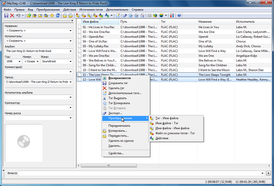 Внешний вид Mp3tag 2.48 в среде Windows 7 | |
| Тип | Редактор тегов |
| Разработчик | Флориан Хайденрик[d] |
| Написана на | C++ |
| Операционная система | Microsoft Windows[2][3][4] и macOS[5] |
| Языки интерфейса | английский, арабский, белорусский, вьетнамский, болгарский, датский, греческий, галисийский язык, иврит, индонезийский язык, испанский, итальянский, каталанский, традиционные китайские иероглифы, упрощённый китайский, корейский, корсиканский язык, литовский язык, венгерский, македонский язык, немецкий, нидерландский, норвежский, польский, персидский, португальский, бразильский вариант португальского языка, румынский, русский, вуковица, гаевица, словацкий язык, словенский, турецкий, украинский, финский, французский, хорватский, чешский, шведский и японский |
| Первый выпуск | 24 мая 2000 |
| Последняя версия | 2.99a (19 октября 2019 года) |
| Бета-версия | |
| Состояние | активное |
| Лицензия | свободная лицензия |
| Сайт | mp3tag.de |
Mp3tag — бесплатный редактор метаданных для многих аудио форматов с закрытым исходным кодом, разработанный Флорианом Хайденриком в 1999 году. Работает под управлением Microsoft Windows.
Mp3tag предоставляет пользователям мощный и простой в использовании инструмент для быстрого редактирования тегов в различных популярных аудиофайлах. Позволяет осуществлять правки в ID3-тегах, в комментариях MP3 и Ogg файлах, производить замену специальных символов или слов. Из других возможностей программы можно выделить функции импорта/экспорта информации, пользовательские сценарии, создание и составление плей-листов, поддержку Unicode и работу с онлайн-базой данных freedb и осуществление группового переименовывания файлов на основе информации в тегах.
MP3tag без проблем может править мультимедийные файлы как в одиночном, так и пакетном режиме. Утилита поддерживает следующие аудио форматы: AAC, ALAC, AIFF (.aif/.aifc/.aiff), Direct Stream Digital Audio (.dsf), FLAC, Matroska (.mka/.mkv), Monkey’s Audio (.ape), MP3, MPEG-4 (.mp4/.m4a/.m4b/.m4v/iTunes совместимый), Musepack (.mpc), Ogg Vorbis (.ogg), OPUS, OptimFROG (ofr/ofs), Speex (.spx), TAK, True Audio (.tta), Windows Media Audio (.wma), WavPack (.wv), Waveform Audio File Format (.wav).
Ко всему прочему, Mp3tag умеет автоматически производить обновления тегов, обложек альбомов, которые встроены в них, а также обновлять их с помощью онлайн ресурсов freedb, Amazon или discogs. Mp3tag переведена на более чем 40 языков (включая русский язык).
- Запись ID3v1, ID3v2, APEv2, MP4, WMA-тегов и Vorbis-комментариев для нескольких файлов одновременно.
- Полная поддержка Unicode.
- Поддержка встроенных обложек в альбомы.
- Автоматическое создание и составление плей-листов.
- Поддержка рекурсивных подпапок.
- Сопоставление полей.
- Удаление части тега или всего тега из нескольких файлов.
- Переименование файлов на основе информации тегов.
- Импорт тегов из имен файлов.
- Формат тегов и имен файлов.
- Замена символов или слов из тегов и имен файлов.
- Регулярные выражения.
- Экспорт тегов в форматы, которые выберет пользователь (HTML, RTF, CSV, XML).
- Импорт тегов из онлайн-баз данных freedb или Amazon.
- Импорт тегов из локальной базы данных freedb.
- Поддержка ID3v2.3 (ISO-8859-1 и UTF-16) и ID3v2.4 с помощью UTF-8.
Редактирование ID3 тегов
С помощью mp3Tag Pro вы можете запросто редактировать теги аудиофайлов различных форматов. Сюда входят: MP3, WMA, FLAC, APE, M4A, AAC, MPC, WAV, OGG и другие. Поскольку MP3 является одним из самых популярных форматов, мы используем именно его в нашем примере. Другие поддерживаемые форматы обрабатываются аналогичным образом.
Хотя программа умеет загружать теги с FreeDB, MusicBrainz, Discogs и Amazon, получать теги из имен файлов, импортировать их из файла CSV и так далее, здесь мы обсудим изменение тегов для группы файлов вручную. Если вы хотите воспользоваться другим способом, просто кликните на соответствующей ссылке или посетите главную страницу программы, чтобы ознакомиться с полным списком функций.
Главное окно mp3Tag Pro выглядит следующим образом:
В области «Каталоги» слева (1) выберите папку с файлами, у которых вы хотите изменить теги. Файлы из выбранной папки появятся в главной области (2). Этот список отображает как имена файлов, так и информацию из тегов.
Подсказка: mp3Tag Pro также умеет работать с файлами из всех вложенных папок.
Для отдельного файла вы можете кликнуть на колонке соответствующего поля прямо в списке и отредактировать информацию нужным образом. Но можно также изменить теги в области «ID3 теги», которая находится под списком файлов.
В этой области вы также можете редактировать теги для группы файлов.
По умолчанию mp3Tag Pro читает и пишет ID3v1 и ID3v2 теги, что является рекомендуемым. Если вы выберете чтение только ID3v1, будут показываться лишь основные поля. Тексты и обложки альбомов показываться не будут, даже если они присутствуют в ваших файлах.
С другой стороны, если вы выберете чтение ID3v1 и ID3v2, но сохранять будете только ID3v1, в большинстве случаев вы не увидите изменений после сохранения тегов, поскольку mp3Tag Pro при отображении предпочитает ID3v2.
Наш пример показывает аудиофайлы с неполными и неправильными тегами. Поле «Исполнитель» содержит номера треков, поля «Альбом» и «Год» пусты. Давайте это исправим.
Прежде всего, выберем все файлы, используя кнопку с зеленой галочкой справа (выделено на иллюстрации).
В области «ID3 теги», в каждом поле отображается заглушка <Без изменений>. Это означает, что программа не будет изменять существующие в полях файлов данные.
Давайте отредактируем следующие поля: «Исполнитель», «Альбом», «Год», «Жанр». Мы удаляем заглушку <Без изменений> и вводим правильную информацию, как показано на иллюстрации выше (1).
После этого нажимаем кнопку «Сохранить теги» на панели инструментов программы (2).
Теперь у наших файлов MP3 правильные теги:
Впоследствии вы можете использовать информацию из тегов ID3 для того, чтобы переименовать и сортировать аудиофайлы.
Для удобства mp3Tag Pro может запоминать все, что вы вводите в поля тегов. Опцию истории можно включить / отключить в окне настроек программы.
Скачать